サーバー上のメールが残って消えない場合の対処法
IMAPを使用してメールを受信する場合、すべてのメールがサーバー上に保存されます。一方で、POPを使用してメールを受信する場合は、メールソフトの設定によって「サーバーにメールを残す」かどうかを選択できます。たとえば、「10日間だけサーバーに残す」という設定にしている場合、10日が経過したメールは自動的にサーバーから削除される仕組みです。
しかし、設定の不備や何らかの原因により、サーバー上のメールが削除されずに残り続けることがあります。
通常、メールソフトでメールを設定した時点では問題なく受信できているように見えますが、サーバーの容量がいっぱいになることで、新しいメールが受信できなくなり、この問題に気付くケースが多いです。この場合、一時的にサーバー容量を増やせばメールの受信は可能になりますが、その後もメールが溜まり続け、再び容量がいっぱいになる可能性があります。
サーバー上のメールを削除するだけであれば、Webメール(サーバーにアクセスしてメールを管理する機能)を使って手動で削除することが可能です。しかし、これも根本的な解決策にはならず、時間が経つと再び同じ問題が発生します。
では、どのようにすればサーバー上の不要なメールを削除し、問題の再発を防ぐことができるのでしょうか?
今回は、このような場合の具体的な対処方法をご紹介します。
目次
メールソフトの設定を確認
まず最初にメールソフトの設定を確認してください。
POPで受信しているか
メールソフトのアカウント設定をご確認ください。
outlookの場合は、アカウントの種類のところです。
POP3であれば問題ありません。IMAPになっていたら、POPに変更する必要があります。
なお、複数の端末で受信している場合は、すべての端末をPOPに変更する必要があります。1つでもIMAPにしていると、サーバーはIMAPになり、サーバー上にメールが残ってしまいます。
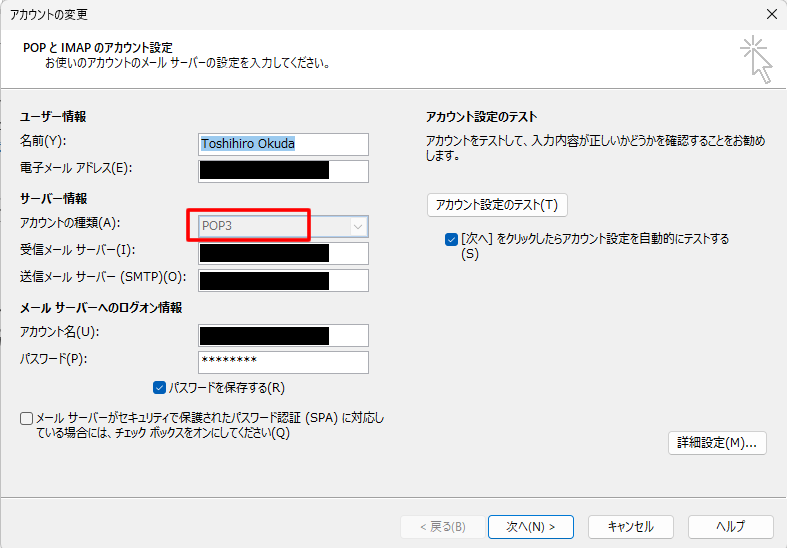
ただ、一度IMAPにしたものは簡単にPOPに変更することはできません。
IMAPからPOPへ移行する方法は下記のページをご覧ください。
サーバーへ残す設定になっているか
メールソフトのメールの詳細設定をご覧ください。
①だけにチェックが入っていると、メールがサーバーに残り続けるので、①と②にチェックをいれ、保存する日数を入力してください。通常保存の日数は10~14日がおすすめです。
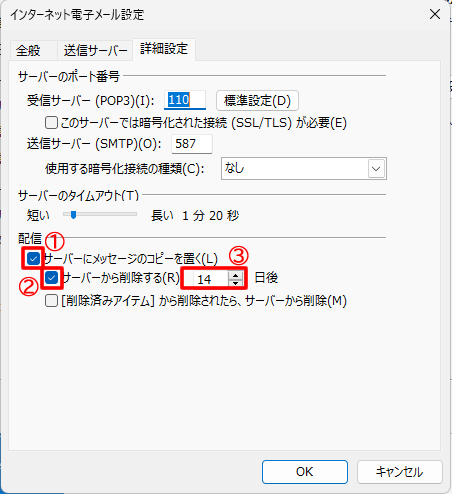
メールのアカウントの削除と追加
サーバー上のメールをすべて削除するには、メールアカウントを削除するのが良いでしょう。
例えばエックスサーバーの場合は、コントロールパネルのメールアカウント設定より、該当のメールアカウントの削除のボタンを押します。
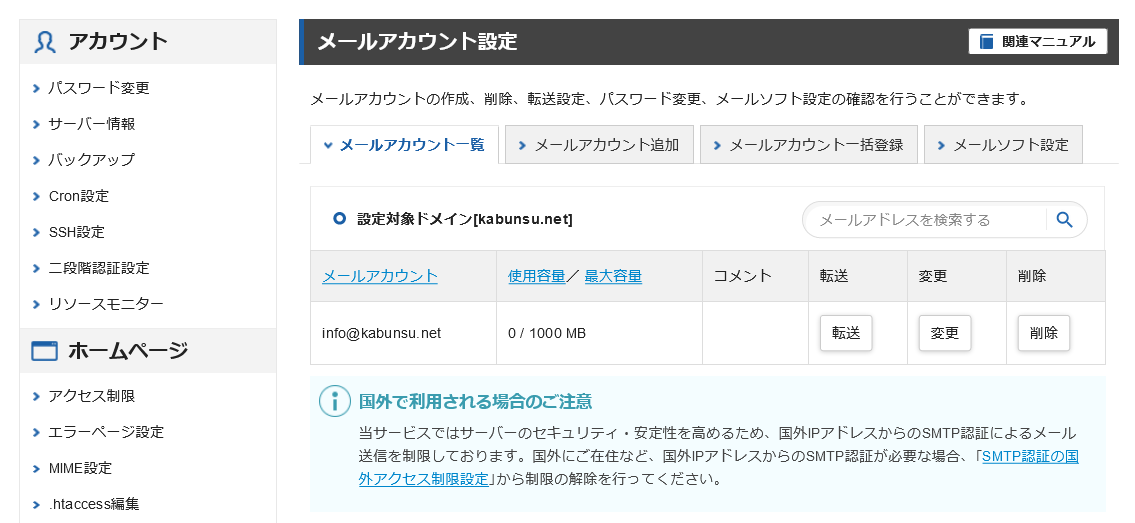
次に同じメールアカウントを追加すれば、元通りメールが受信できるようになります。
メールアカウントよりメールを追加します。
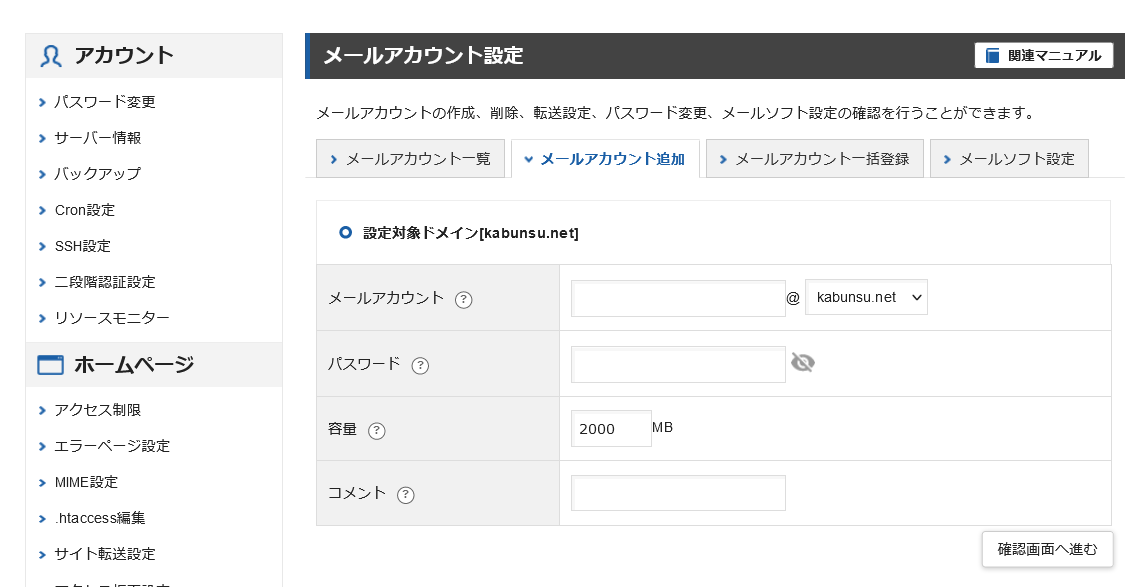
ただ、この時メールのパスワードを変更してください。 パスワードを同じにしていると、IMAPで設定してる端末からから接続できるので、再びIMAPの設定に戻ることがあるからです。
これでサーバー上にメールが残っていない状態になりました。再びメールが残り続けることはありません。
最後に
サーバー上のメールが消えないのは、メールを受信している端末のメールソフトのどれかがIMAPになっている可能性が高いですが、webメールで受信したり、サーバーの移動や仕様の変更によるものかもしれません。いずれにしてもメールのアカウントを一度削除すれば、元に戻ります。
